Todos sabemos que o Facebook é uma plataforma de mídia social popular para compartilhar suas experiências de vida. Dependendo do que você está postando, você pode usar este aplicativo para postar uma foto ou vídeo com uma legenda. Mas você é um daqueles usuários que fica furioso depois de enviar um vídeo de baixa qualidade? Suponha que você não saiba como melhorar a qualidade do vídeo no Facebook. Nesse caso, você pode seguir este passo a passo e aprender a usar outra ferramenta para melhorar a qualidade do vídeo do Facebook da forma mais simples e rápida.
- Parte 1. Por que os vídeos ficam ruins no Facebook
- Parte 2. Carregar vídeos de alta qualidade para o Facebook no computador
- Parte 3. Envie vídeos de alta qualidade para o Facebook no iPhone/iPad
- Parte 4. Envie vídeos de alta qualidade para o Facebook no Android
- Parte 5. Perguntas frequentes sobre a qualidade de vídeo do Facebook
Parte 1. Por que os vídeos ficam ruins no Facebook
Muitos usuários se relacionam com o motivo pelo qual os vídeos parecem ruins no Facebook porque a qualidade do vídeo que enviamos às vezes é ruim. Como resultado, exigimos uma solução melhor para postar postagens de alta qualidade no Facebook. Se você quer saber por que seus vídeos no Facebook são de baixa qualidade, aqui estão alguns motivos que ajudarão você a saber mais sobre o problema.
◆ Às vezes depende da unidade do smartphone; se você tiver um smartphone de baixa qualidade, é quase certo que ele enviará seu vídeo para o Facebook em baixa qualidade. Muitos usuários estão preocupados com esse problema, mas uma coisa é certa. Se você deseja melhorar a qualidade de vídeo do seu telefone, altere a resolução nas configurações da câmera, pois alguns usuários não sabem que podem alterá-la nas configurações do telefone.
◆ Uma das razões para a baixa qualidade do vídeo é a má qualidade da filmagem. Quando você grava um vídeo com as mãos trêmulas, ele parece terrível, fazendo com que seu vídeo pareça ruim no Facebook. Nesse caso, pode-se considerar problemas de pouca luz durante a filmagem, ou a lente pode estar empoeirada ou em más condições, resultando em um vídeo insatisfatório.
◆ Quando se trata de upload de vídeo, a internet é crucial. No entanto, a conexão com a Internet também é essencial para garantir que tudo corra bem. No entanto, uma das razões pelas quais você está enviando um vídeo para o Facebook é porque você tem uma conexão de internet terrível. Quando carregamos um vídeo no Facebook com uma conexão de internet lenta, isso pode afetar a qualidade do nosso filme.
Parte 2. Carregar vídeos de alta qualidade para o Facebook no computador
Nós recomendamos AVAide Video Converter como o melhor software para fazer upload de vídeos de alta qualidade para o Facebook. Quando se trata de software de aprimoramento de vídeo, este excelente programa é um dos programas mais recomendados e excelentes que, sem dúvida, o ajudará a enviar um vídeo de alta qualidade. Ao contrário de outros programas convencionais, AVAide Video Converter foi projetado para ser um conversor de vídeo com muitas ferramentas de edição de vídeo. Ele permite que você aprimore seus vídeos de forma automática e profissional da maneira mais simples.
Além disso, é o melhor aprimorador de vídeo que você pode usar facilmente para manipular a resolução por sua própria escolha. Este software pode elevar a resolução do seu vídeo para o máximo, até 4k ou até 144px. Para experimentar uma maneira fácil de melhorar a qualidade do vídeo e Se você quiser mais ideias sobre a ferramenta, leia os principais recursos que ela pode oferecer.
- Simples para melhorar a qualidade do vídeo, e você não precisará ler ou assistir a um tutorial para fazer isso.
- Fornece suporte gratuito para resolução de vídeo de até 1080px.
- Aproveita a tecnologia de upscale de vídeo AI.
- É um aprimorador e conversor de vídeo multifuncional.
- Compatível com sistemas operacionais Mac e Windows.
- Com uma conexão com a internet, você pode acessar facilmente a ferramenta na web a qualquer hora e de qualquer lugar.
Passo 1Inicie o AVAide Video Converter
Primeiro, você precisa baixá-lo/instalá-lo clicando no botão de download acima. É fácil de baixar porque não vai demorar uma hora.
Passo 2Pressione a caixa de ferramentas
A seguir, clique no Caixa de ferramentas botão e navegue pelo Video Enhancer guia para começar a melhorar seu vídeo.
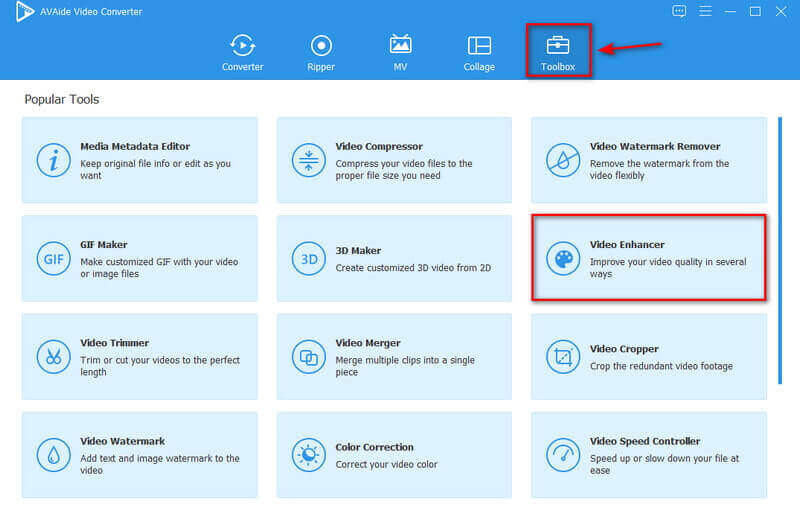
etapa 3Adicionar vídeo
Você pode importar seu arquivo de mídia clicando no Mais botão e selecionando qual vídeo do Facebook você deseja aprimorar usando esta ferramenta.
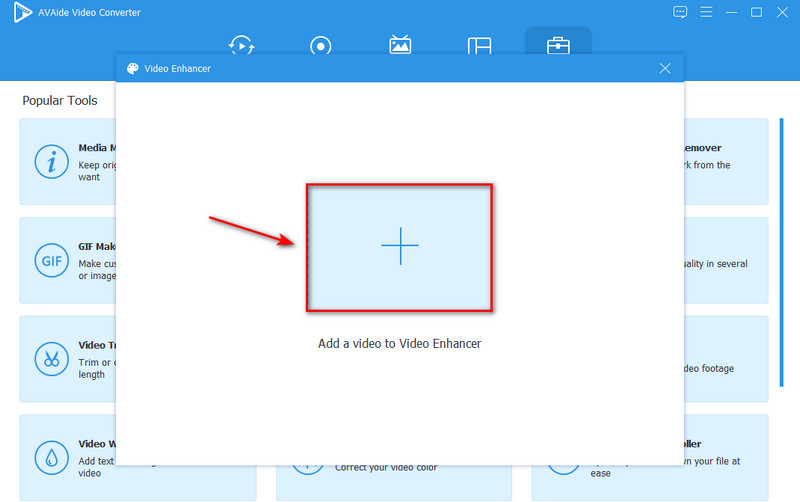
Passo 4Melhorar a qualidade do vídeo
Finalmente, para melhorar a qualidade do vídeo, escolha uma das quatro opções: Resolução de alto padrão se você deseja uma excelente qualidade de vídeo, Otimize o brilho e o contraste se você pretende tornar seu vídeo mais agradável, Remover ruído de vídeo se você vai deixar seu vídeo mais limpo, e Reduza a vibração do vídeo se você quiser estabilizar a vibração do vídeo. Então, se você terminar, clique no Melhorar botão.
Observação: Ao clicar no Resolução botão, você pode acessar os vários conjuntos de resoluções de vídeo que esta ferramenta já oferece.
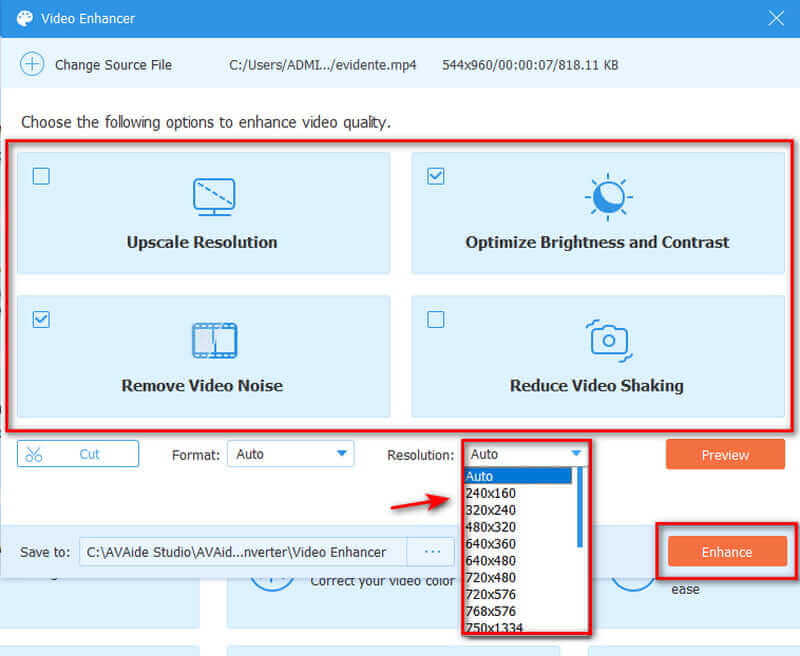
Etapa 5Salvar saída final
Você pode salvar a saída final clicando no botão Melhorar botão. Ele será salvo automaticamente na pasta do aprimorador de vídeo. Quando o aprimoramento estiver concluído, uma janela aparecerá automaticamente e você poderá visualizar seu vídeo aprimorado do Facebook.
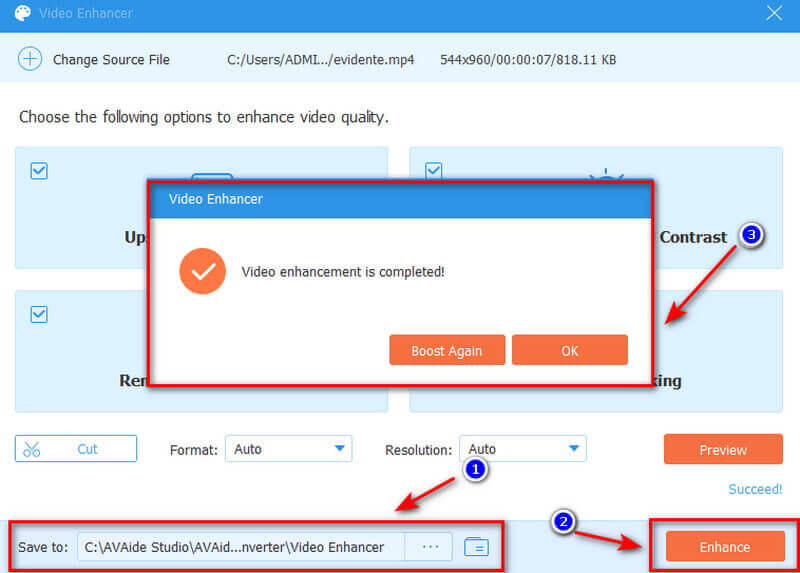
Isso é tudo para aumentar a qualidade do vídeo do Facebook. Além disso, você pode usar esta ferramenta para melhorar a qualidade de vídeo do TikTok, Instagram, YouTube, etc.
Parte 3. Envie vídeos de alta qualidade para o Facebook no iPhone/iPad
Carregar um vídeo profissional para o Facebook é possível se você entender os recursos projetados e tiver opções de backup. Mesmo assim, aprender como melhorar a qualidade do vídeo é simples e você pode enviar facilmente vídeos de alta qualidade. Se você for um usuário de iPhone ou iPad, pode enviar conteúdo de alta qualidade para o Facebook. No entanto, há uma configuração específica dentro do aplicativo do Facebook que você deve habilitar para começar a enviar vídeos em HD no Facebook. Dê uma olhada em como fazer upload de vídeos de alta qualidade utilizando as configurações do Facebook do seu dispositivo iOS.
Passo 1Selecione o ícone do menu de três linhas horizontais no canto inferior direito.
Passo 2Em seguida, vá para Configurações e privacidade e expanda o menu pressionando a seta.
etapa 3Selecionar Configurações, em seguida, role para baixo até Mídia e Contatos e selecione Vídeos e Fotos.
Passo 4Ligar Carregar vídeo HD nas configurações de vídeo para enviar vídeos HD.
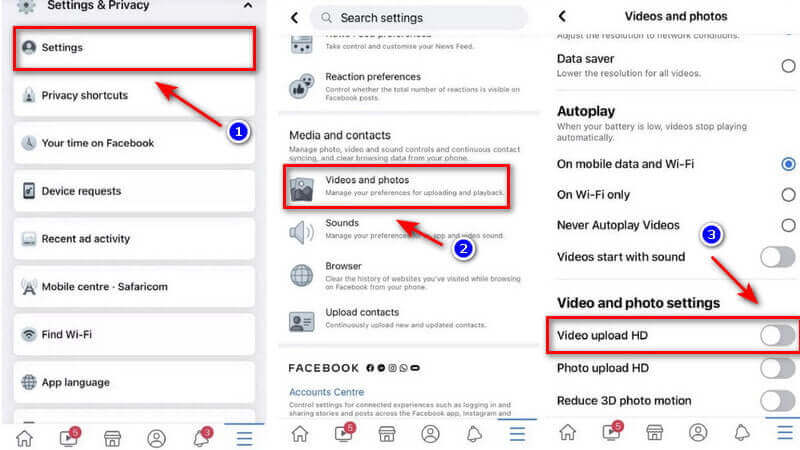
Parte 4. Envie vídeos de alta qualidade para o Facebook no Android
Existem opções de configuração distintas disponíveis no aplicativo do Facebook para personalizar a operação do aplicativo. Existem opções para fazer upload de um vídeo HD, assim como no Android/iPhones. Você pode definir facilmente as configurações do programa se tiver um dispositivo Android. No entanto, o processo é um pouco diferente porque o ícone do menu está no canto superior direito e não na parte inferior. Aqui está um breve passo sobre como usar seu telefone Android para enviar vídeos de alta qualidade.
Passo 1No canto superior direito, clique no botão Cardápio ícone.
Passo 2Navegue até o Configurações e privacidade seção e, em seguida, clique no botão Configurações botão.
etapa 3Pressione a seção Mídia e Contatos e clique Mídia e contatos.
Passo 4Para fazer upload de vídeo em HD, certifique-se de que o upload de vídeos em HD esteja ativado.
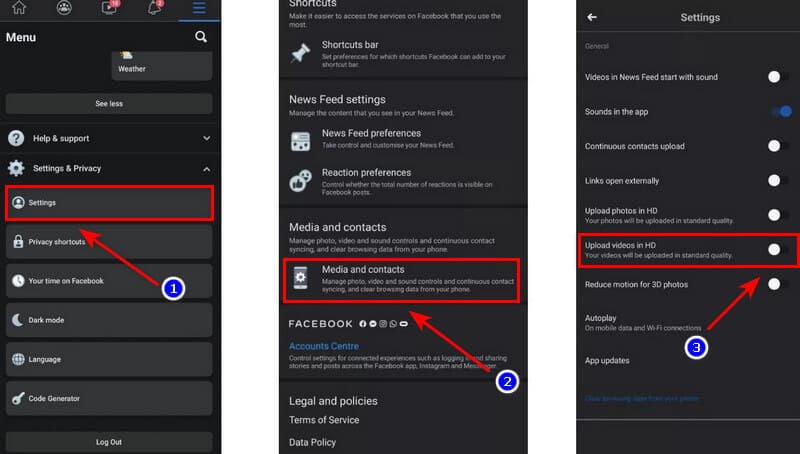
Parte 5. Perguntas frequentes sobre a qualidade de vídeo do Facebook
Por que meus vídeos do Facebook estão tão borrados?
Se seus vídeos ficarem borrados imediatamente, o Facebook provavelmente está se ajustando à sua conexão com a Internet. Verifique se sua conexão com a internet está estável. Além disso, defina sua resolução para a mais alta disponível.
O vídeo 1080p é compatível com o Facebook?
Os aplicativos do Facebook aceitam quase todos os arquivos de vídeo, mas o formato MP4 é o preferido. A resolução deve ser de 1080p ou menos — faça upload de vídeos em HD para melhorar a qualidade de seus vídeos. Além disso, os vídeos não devem ter mais de 60 minutos de duração.
O Facebook é capaz de lidar com vídeo 4K?
O Facebook agora suporta vídeo 4K, mas demorou muito. Anteriormente, os usuários estavam limitados a usar resoluções mais baixas.
Qual é a resolução de um vídeo do Facebook?
A resolução deve ser de pelo menos 1080p. No entanto, arquivos maiores podem levar mais tempo para carregar em conexões de Internet mais lentas.
Então aí está. Uma de nossas aspirações é enviar vídeos de alta qualidade para o Facebook. É por isso que recomendamos um excelente software para fazer upload de um vídeo do Facebook de alta qualidade. Quando se trata de melhorar a qualidade do vídeo, AVAide Video Converter é uma das melhores opções. Comece a usar e compartilhar essa ferramenta e, sem dúvida, ela o ajudará a aliviar sua carga.
Sua caixa de ferramentas de vídeo completa que suporta mais de 350 formatos para conversão em qualidade sem perdas.
Aprimoramento de vídeo
- Upscale 1080p para 4K
- Upscale de 480p para 1080p
- Reduza a escala de 4K para 1080p/720p
- Diminua a escala de 1080p para 480p
- Melhore o DVD para 1080p/720p
- Corrigir vídeo de má qualidade
- Melhoria de vídeo de IA
- Melhorar a qualidade do vídeo
- Melhorar a qualidade do vídeo TikTok
- Melhor aprimorador de vídeo
- Aplicativo de aprimoramento de vídeo para iPhone e Android
- Melhor aprimorador de vídeo 4K
- Vídeo sofisticado de IA
- Limpar a qualidade do vídeo
- Melhorar a qualidade do vídeo
- Tornar um vídeo mais brilhante
- Melhor aplicativo de desfoque de vídeo
- Corrigir vídeos desfocados
- Melhore a qualidade do vídeo com zoom
- Melhore a qualidade de vídeo da GoPro
- Melhore a qualidade do vídeo do Instagram
- Melhore a qualidade do vídeo do Facebook
- Melhore a qualidade do vídeo no Android e iPhone
- Melhore a qualidade do vídeo no Windows Movie Maker
- Melhorar a qualidade do vídeo no Premiere
- Restaurar a qualidade do vídeo antigo
- Melhorar a qualidade do vídeo
- Tornar o vídeo mais claro
- O que é resolução 8K
- Resolução 4K: tudo o que você precisa saber [Explicado]
- 2 maneiras incríveis de aumentar a resolução de vídeo sem perdas
- Conversor de resolução de vídeo: coisas a serem ponderadas ao obter um
- O excelente conversor de 5K para 8K que você não deve perder!
- Remova o ruído de fundo do vídeo: com três maneiras eficientes
- Como remover granulação de vídeo usando as 3 maneiras notáveis



 Download seguro
Download seguro



